Trong quá trình cài đặt nếu như bạn quên lựa chọn ngôn ngữ sử dụng thì ngôn ngữ sẽ được để mặc định và gây ra nhiều khó khăn trong việc sử dụng Adobe Reader. Để hiểu và sử dụng phần mềm Adobe Reader bạn cần phải biết cách thay đổi ngôn ngữ Adobe Reader để có thể hiểu nội dung các chức năng và sử dụng dễ dàng.
Bạn có thể thay đổi sang ngôn ngữ mà mình muốn sử dụng để quen trong môi trường làm việc với Adobe Reader. Ngoài ra bạn cũng có thể học ngôn ngữ qua các từ khóa chức năng của phần mềm này. Hãy cùng đọc và tìm hiểu bài viết để có thể thay đổi ngôn ngữ Adobe Reader đơn giản và hiệu quả nhé.

Hướng dẫn chỉnh sửa ngôn ngữ trong Adobe Reader
Cách thay đổi ngôn ngữ trong Adobe Reader chi tiết nhất
- 1. Hướng dẫn nhanh
- Mở Adobe Reader, nhấn tổ hợp phím Ctrl+K để mở Preferences => vào Language => chọn ngôn ngữ.
2. Hướng dẫn chi tiết
Bước 1: Cập nhật hoặc tải Adobe Reader phiên bản mới nhất.
- Link tải Adobe Reader
Bước 2: Mở Adobe Reader => Chọn Edit => Vào Preferences.
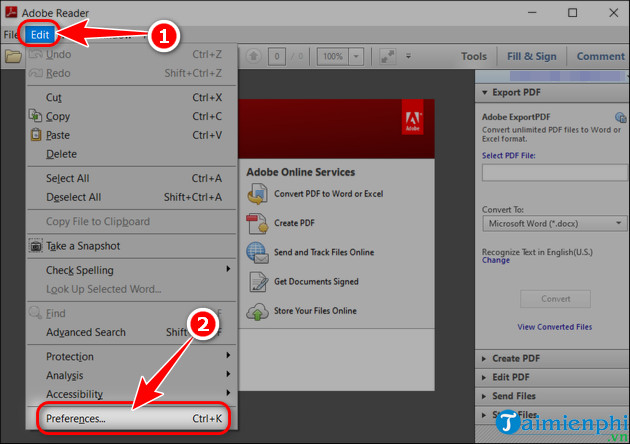
Bước 3: Chọn Language => Tại Application Language, nhấn icon mũi tên xuống
Bước 4: Click ngôn ngữ bạn muốn cài đặt, thay đổi => Ấn OK.

Chỉ với vài thao tác cơ bản bạn đã có thể thay đổi ngôn ngữ Adobe Reader vừa đơn giản mà hiệu quả. Không chỉ có thế, Adobe Reader còn có cả chế độ Dark Mode giúp người dùng có thể chuyển đổi sang dùng nền tối để sử dụng ban đêm tránh bị mỏi mắt.
- Xem thêm: Cách kích hoạt chế độ Dark Mode của Adobe Reader
https://thuthuat.taimienphi.vn/cach-doi-ngon-ngu-trong-adobe-reader-71894n.aspx
Để sử dụng Adobe Reader tốt hơn bạn nên xem 5 cách sử dụng Adobe Reader chuyên nghiệp mà Taimienphi đã đề cập trong những bài viết trước đây, chúc bạn đọc ngày mới vui vẻ.